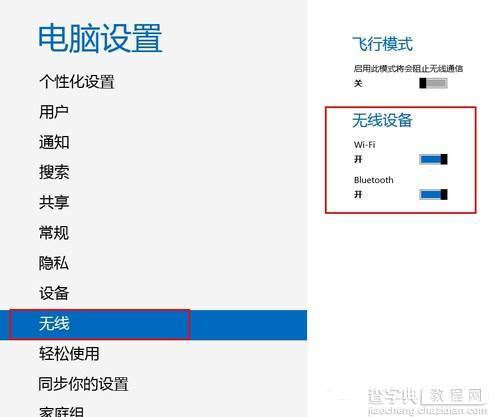Win8.1系统蓝牙怎么开? win8.1怎么打开蓝牙
发布时间:2016-12-27 来源:查字典编辑
摘要:今天有朋友问小编说不知道新装的Win8.1蓝牙怎么开,使用蓝牙的时候,就弹出这个窗口,但是蓝牙相关的服务已经开启。以上是他的问题情况,小编初...
今天有朋友问小编说不知道新装的Win8.1蓝牙怎么开,使用蓝牙的时候,就弹出这个窗口,但是蓝牙相关的服务已经开启。
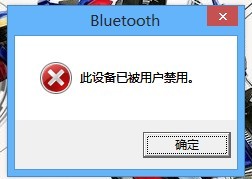
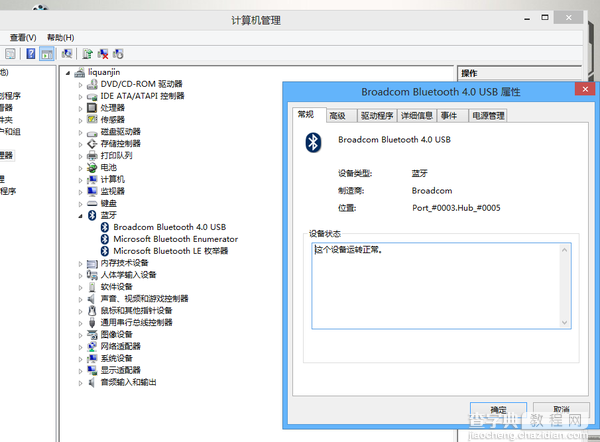

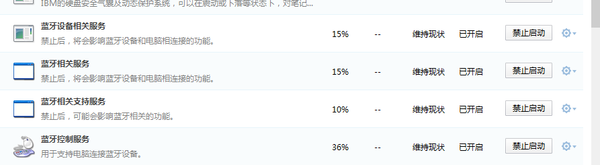
以上是他的问题情况,小编初步分析是应该是蓝牙设备被禁用的关系,可以按下面的步骤尝试解决:
桌面上右键点击“计算机”,选“管理”,在“设备管理器”在蓝牙的那个地方鼠标右键然后启用就行了。
如果是笔记本的话蓝牙在CMOS设置里面有一个开关,你看看是不是ENABLE状态。有相同问题的朋友可以参考下。
还有些朋友不知道Win8的蓝牙功能怎么打开,下面是操作方法。
首先把鼠标拉倒最右下角,然后点设置
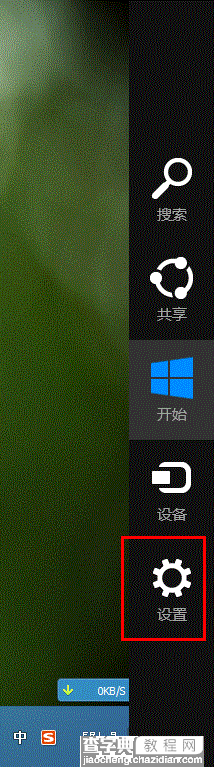
选择更改电脑设置
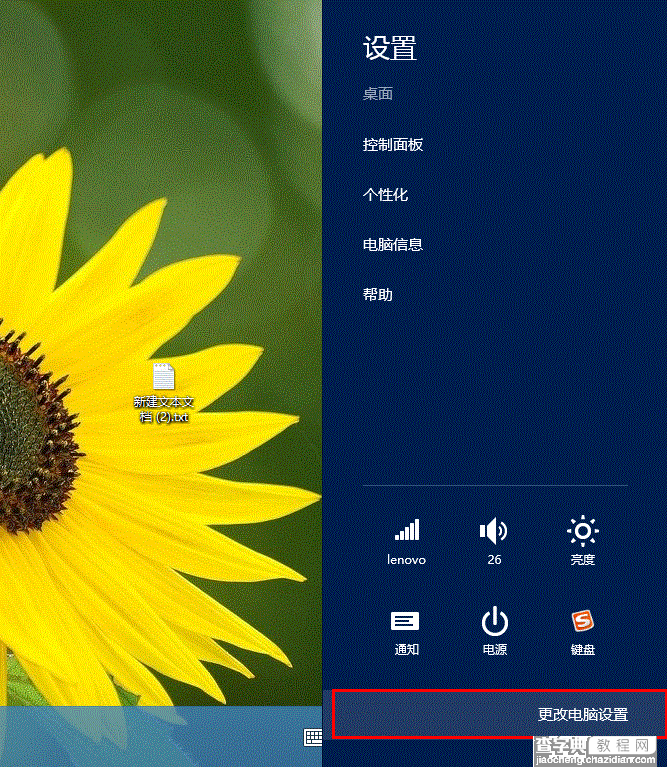
选择飞行模式,或选择单独关闭Wi-Fi和蓝牙